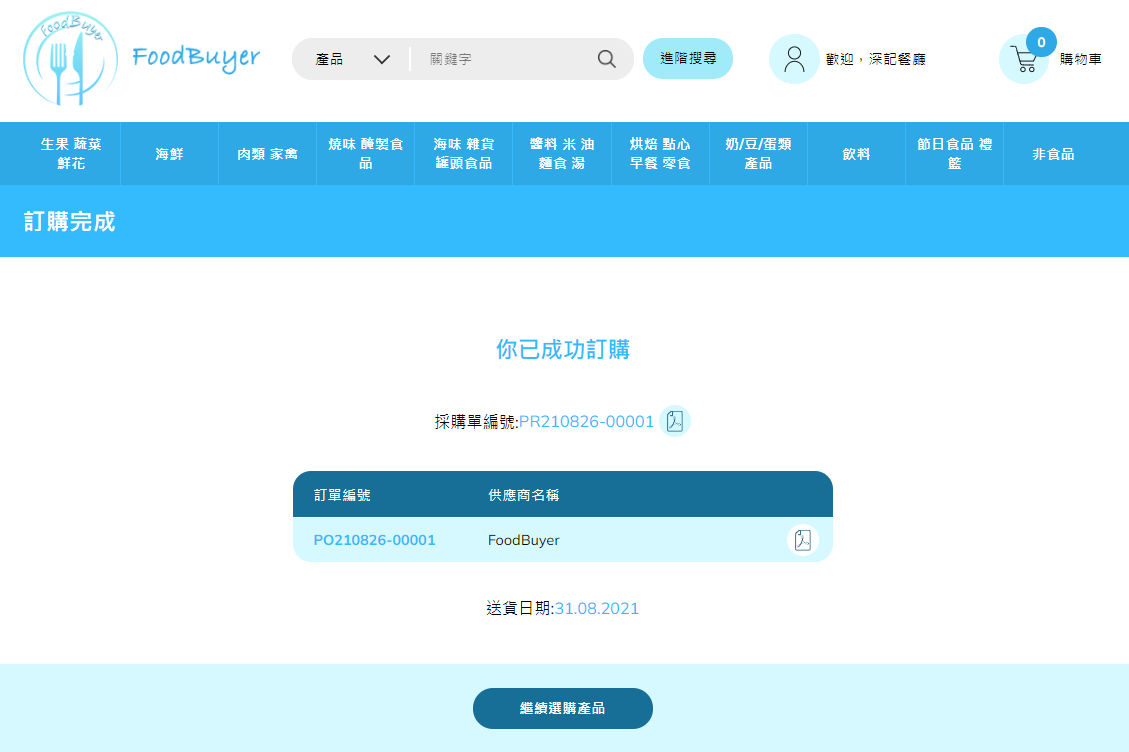餐廳用戶落單流程指引
30.8.2021

咁多位餐廳用戶你好, 呢個FoodBuyer既教學希望可以說明令大家更容易明白FoodBuyer既使用方法.
為方便各方面的用家, 以下內容分開了主線和支線的分類, 紅色Highlight的段落請盡可能理解, 你會使用得更得心應手!!
主線:主要令餐廳快速明白平台的落單方法
支線:可了解平台更加多用法和工具的協助
主線: 註冊成為FoodBuyer用戶:
首先請在平台右邊進行註冊 (未註冊成為餐廳用戶是看不到供應商所有產品的)
註冊後FoodBuyer就會有專人去審批和聯絡你們 (註冊大約只須5分鐘)
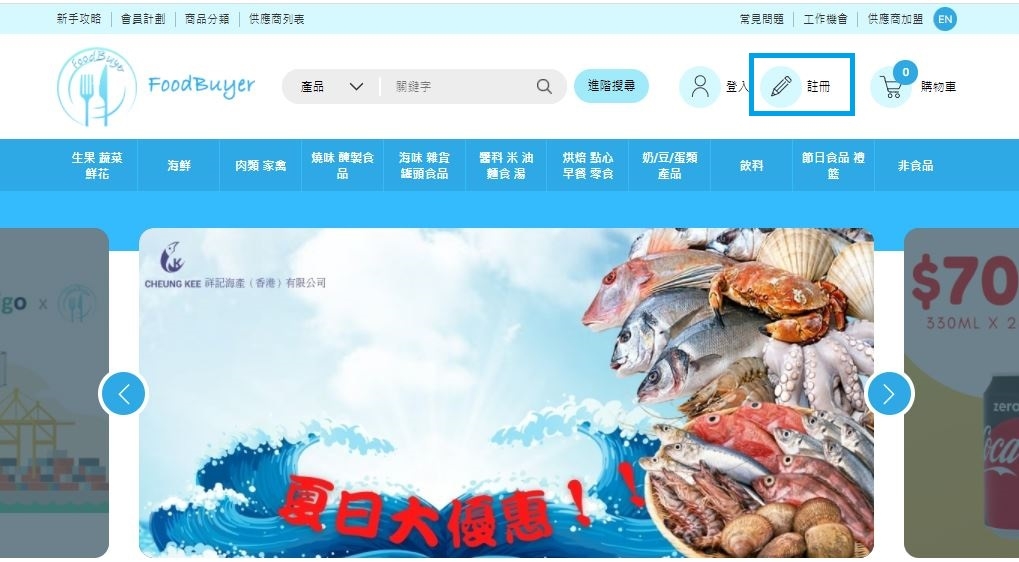
主線: 搜尋產品方法:
關鍵字搜尋, 用家可在搜尋欄打相關的食材關鍵字.
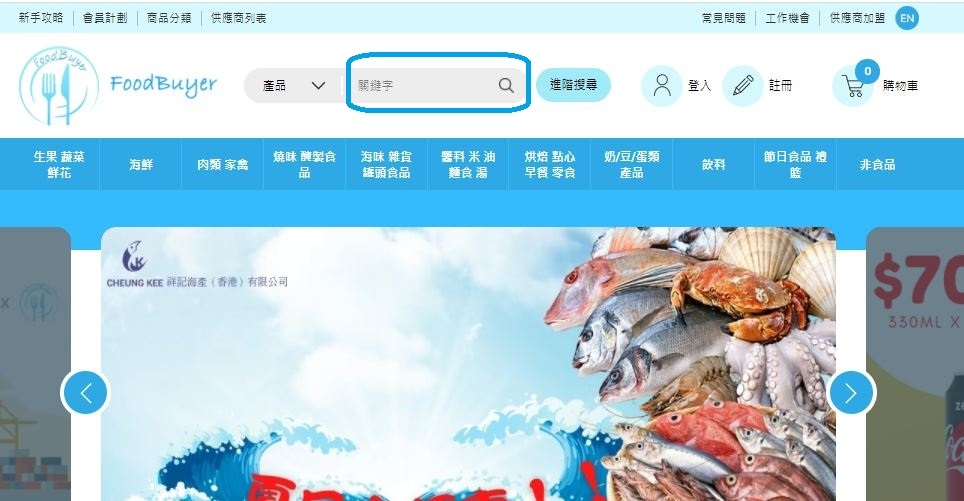
主線: 進階搜尋
用家如果打了相關字眼後發現還是太多產品, 可以用進階搜尋去做一些Filter (例如: 價格, 產地或品牌)
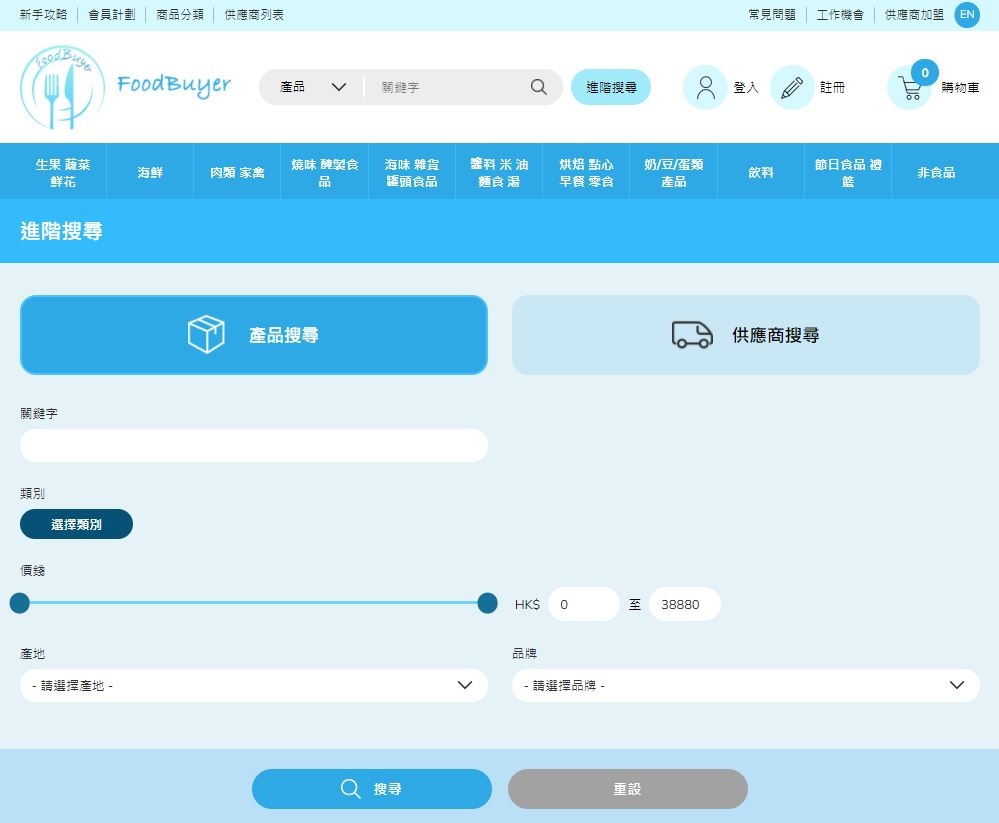
主線: 產品分類搜尋, 用家可以用平台預設的分類作搜尋
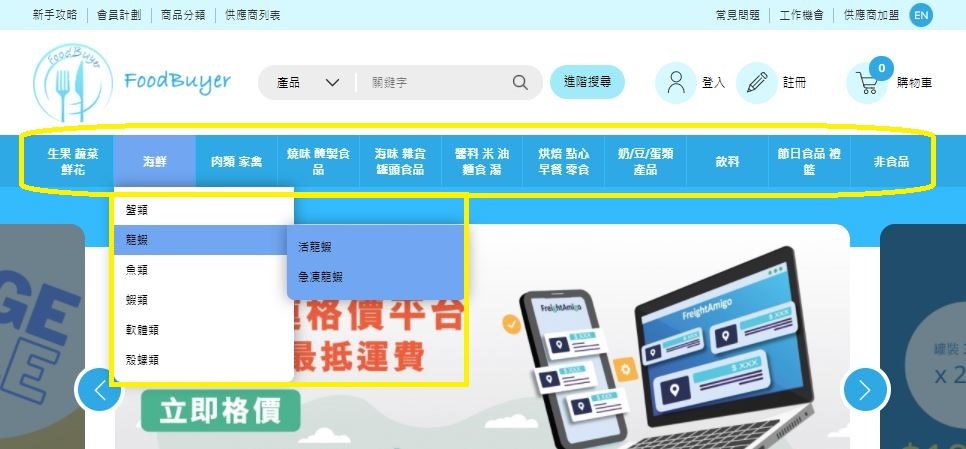
主線: 供應商產品搜尋, 用家可以以供應商名稱作搜尋, 查看該供應商的全部產品和資料
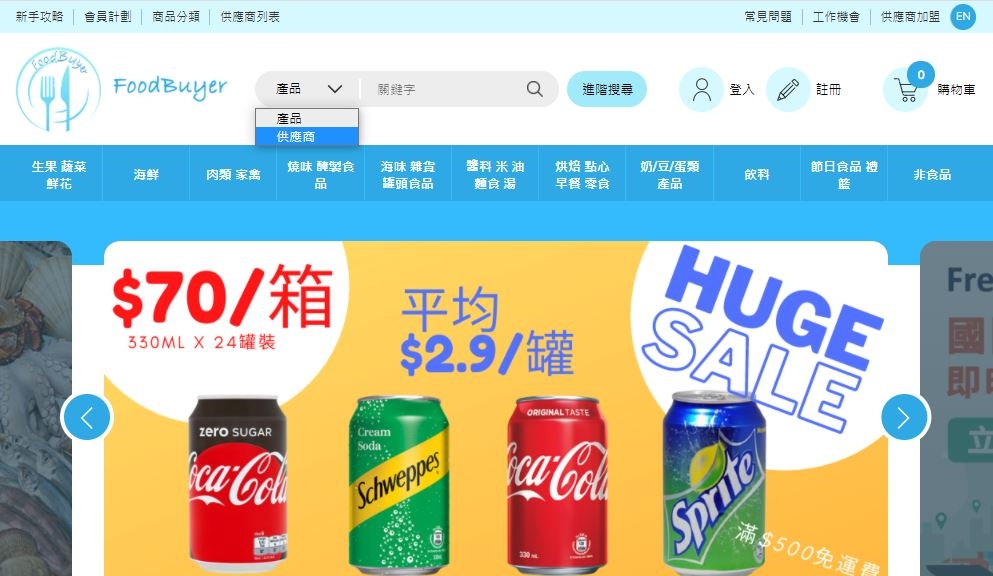
重點教學: 你必須要了解的供應商資訊:
選擇了供應商後, 你可以見到供應商的基本資料, 按 "顯示更多" 瀏覽該供應商的送貨區, 車期, 截單時間和最低送貨金額
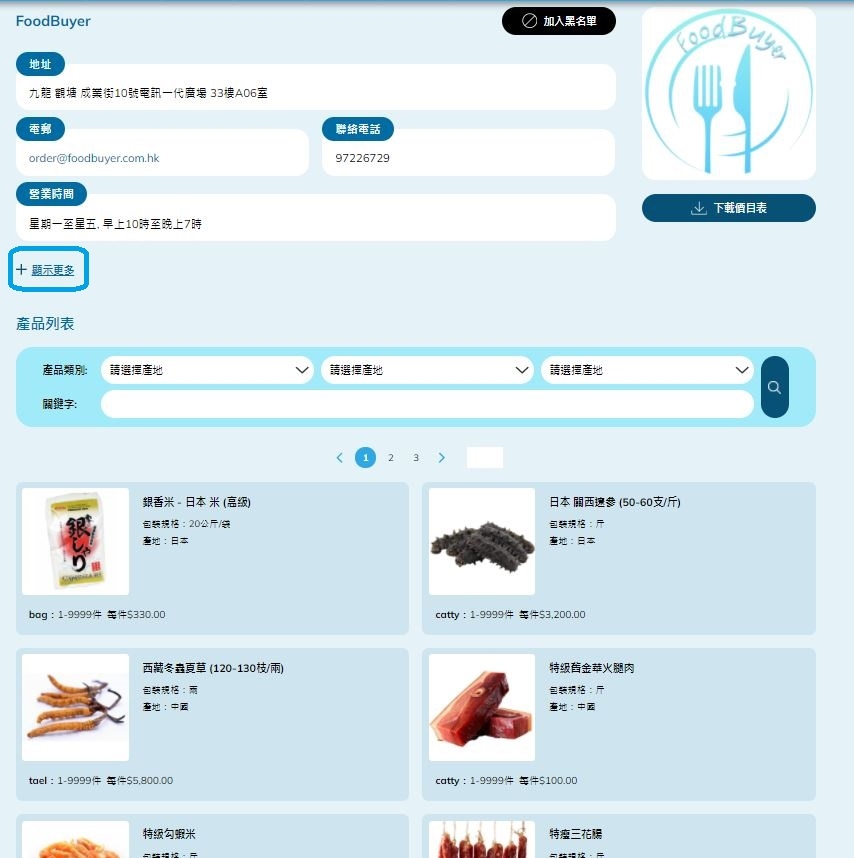
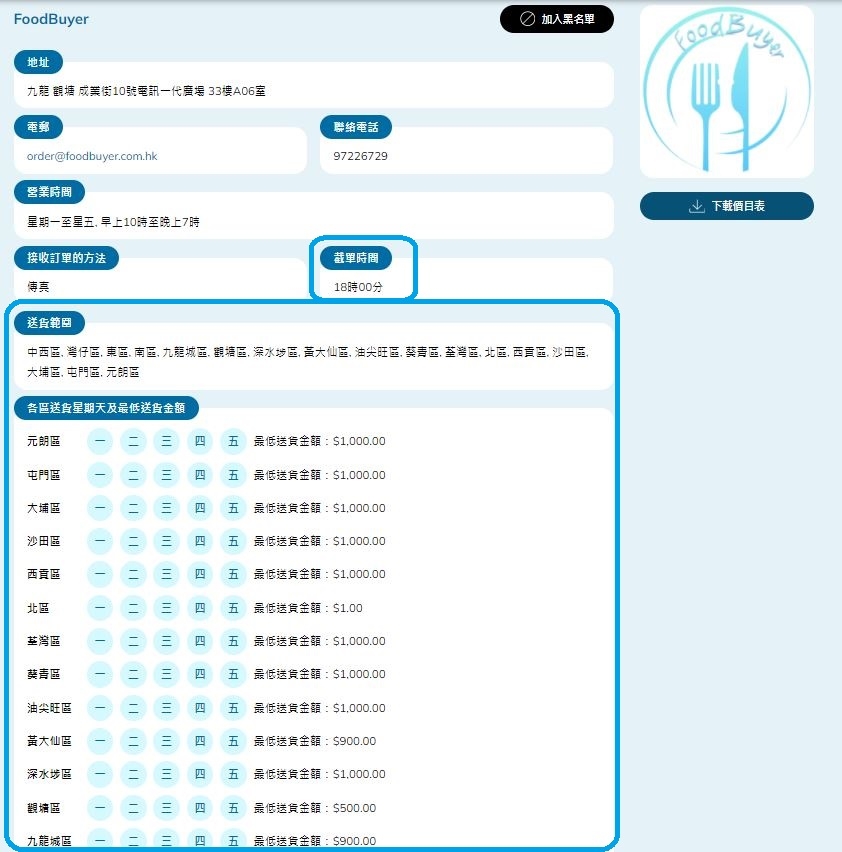
主線: 產品介面資料:
選擇產品後, 以可樂為例, 用家可以見到產品既基本資料外, 還可以見到能提供該產品的供應商.
價錢方面, 你可能會睇到某些供應商有例明, 有些是沒有的 (這是視乎該供應商的選擇), 如果你用量比較多, 你亦可以直接聯絡供應商去商討價錢.
選好數量後, 你便可以把產品加到購物車
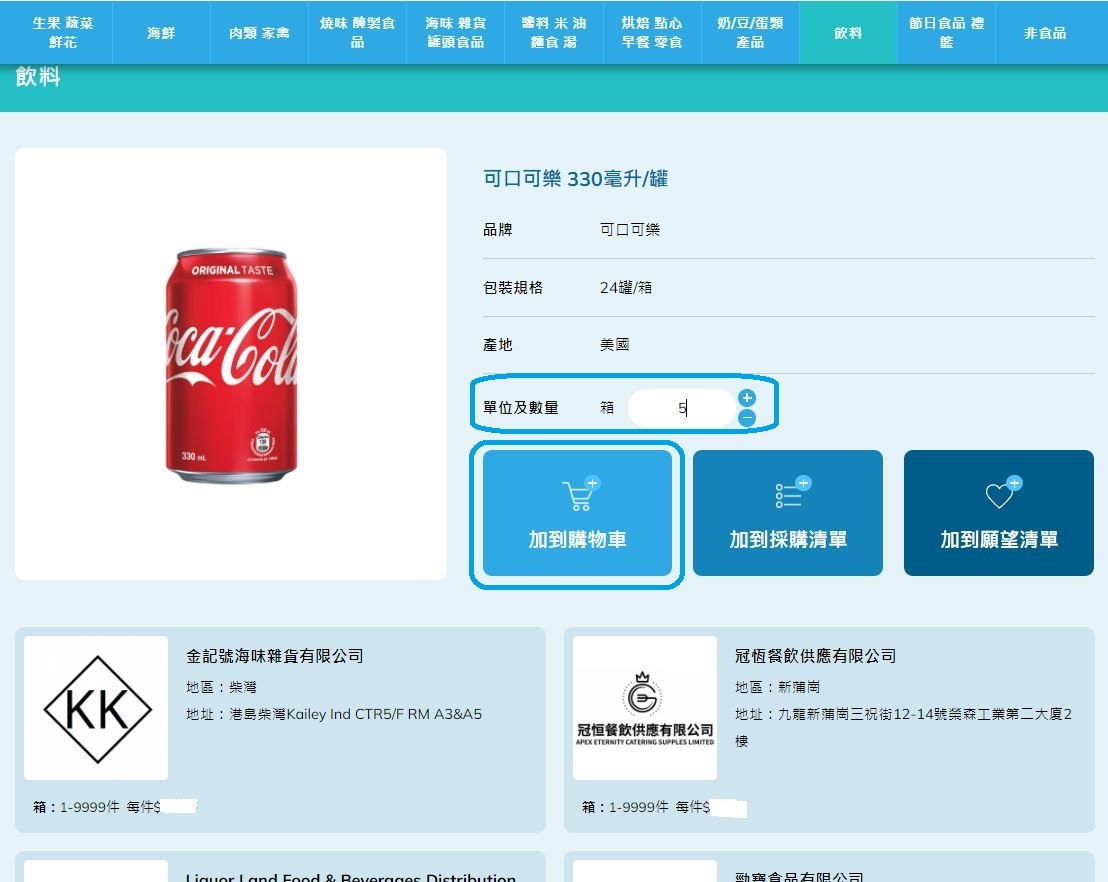
支線: 何謂 採購清單, 願望清單
"加到採購清單" 是用於用家的行常性產品, 用家可以自定無限個採購清單以方便你們自行分類, 例如: "星期X採購清單", "樓面用採購清單, "肉類採購清單" "生果菜採購清單"等等…
當用家自定好採購清單後, 只需每日開返出黎再作數量和到貨日期調整, 就可以直接出order.
"加到願望清單" 是用於當用家希望準備一些新菜式需要的食材, 簡單來說就好像電腦常用的我的最愛, 方便日後容易返查.
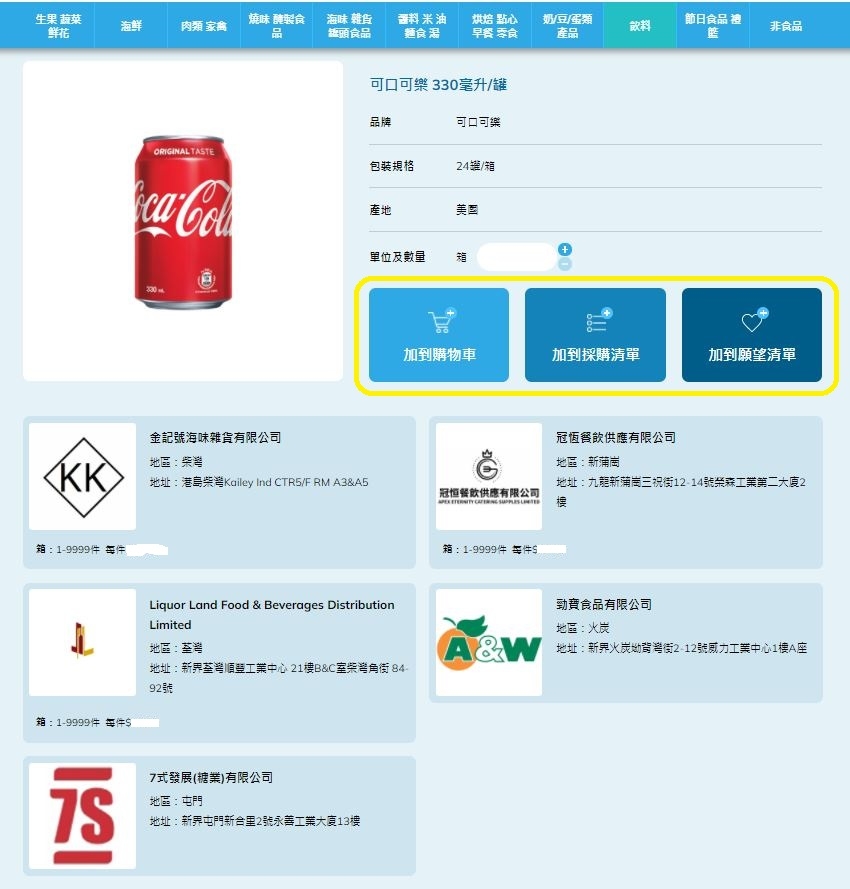
主線: 頁面右上角會出現你所輸入的產品與數量, 確定後按檢視購物車
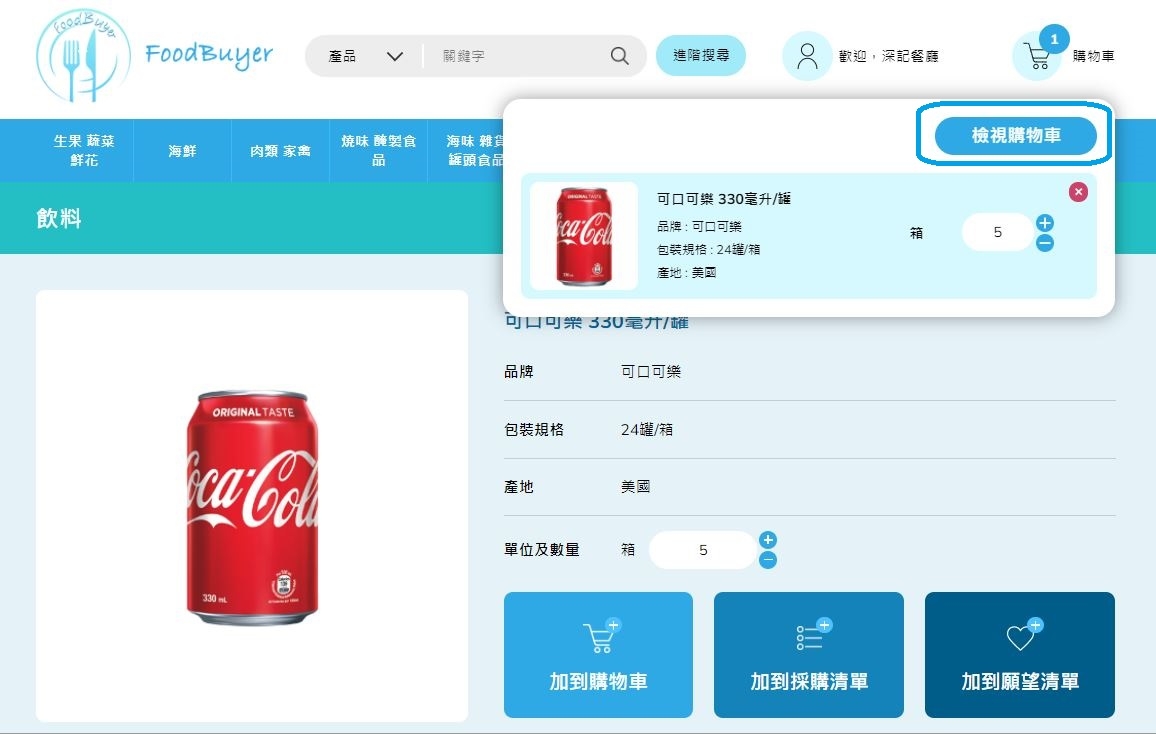
主線: 在配對前的頁面, 可以再更改購貨數量, 選擇好"收貨日期"按開始配對
支線1: (紅色圈圖示): 從採購清單中載入, 是指把這一個或多個產品放到客戶本身已設定的採購清單(如有需要時用)
支線2(紅色圈圖示): 儲存到採購清單, 是指把這一個或多個產品建立一個新的採購清單(如有需要時用)
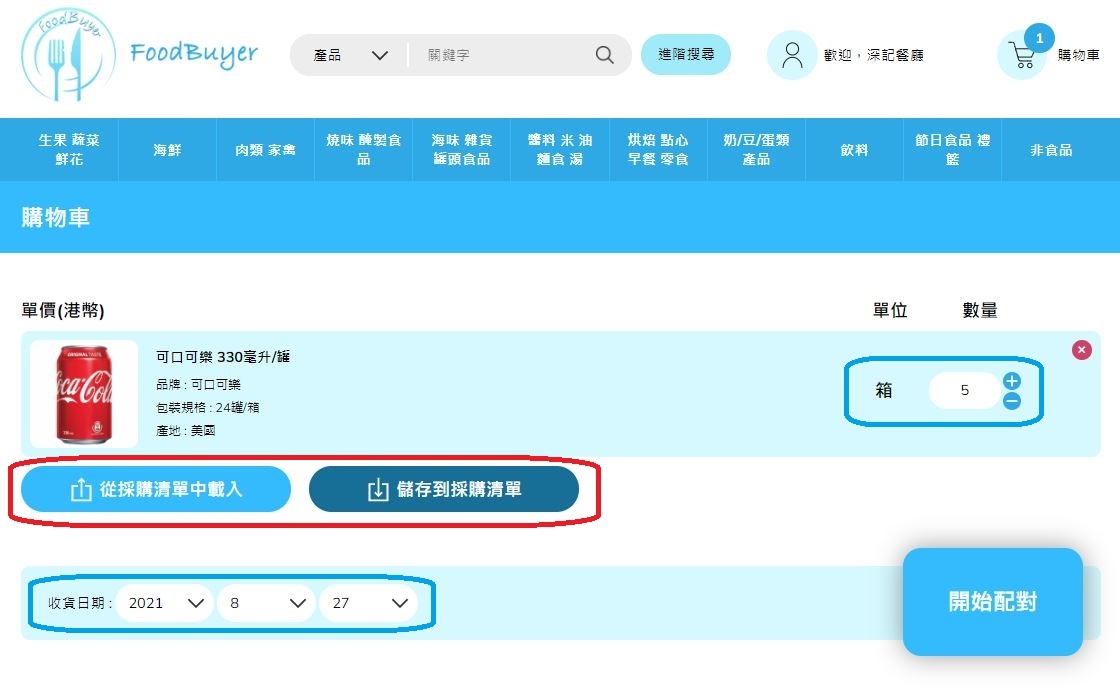
支線1圖示:
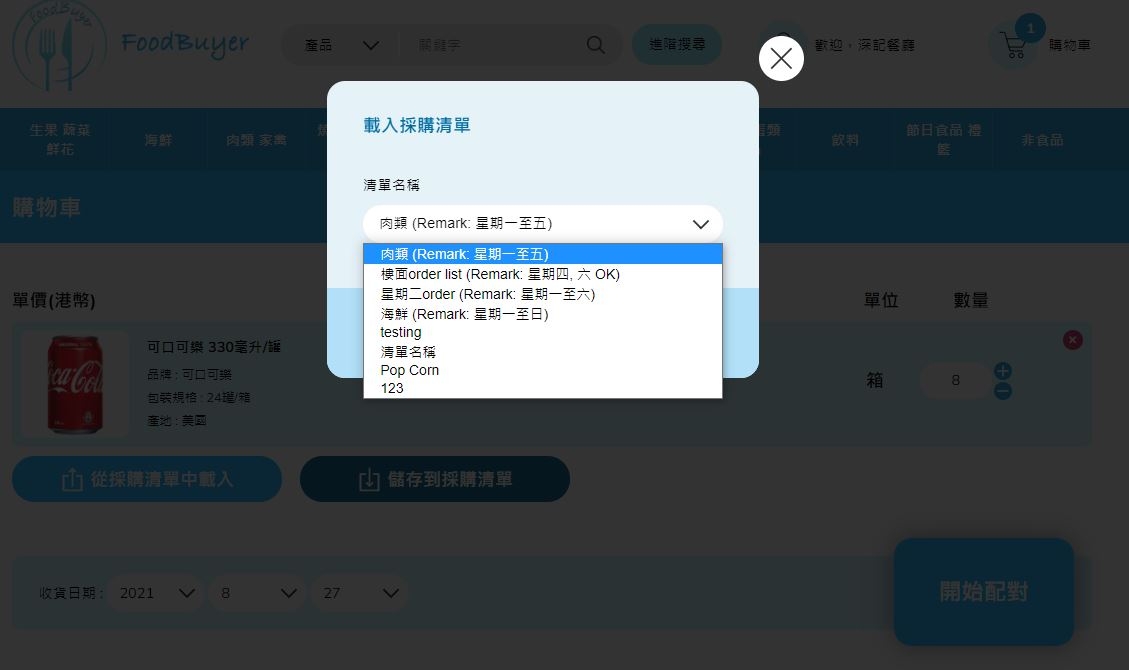
支線2圖示:
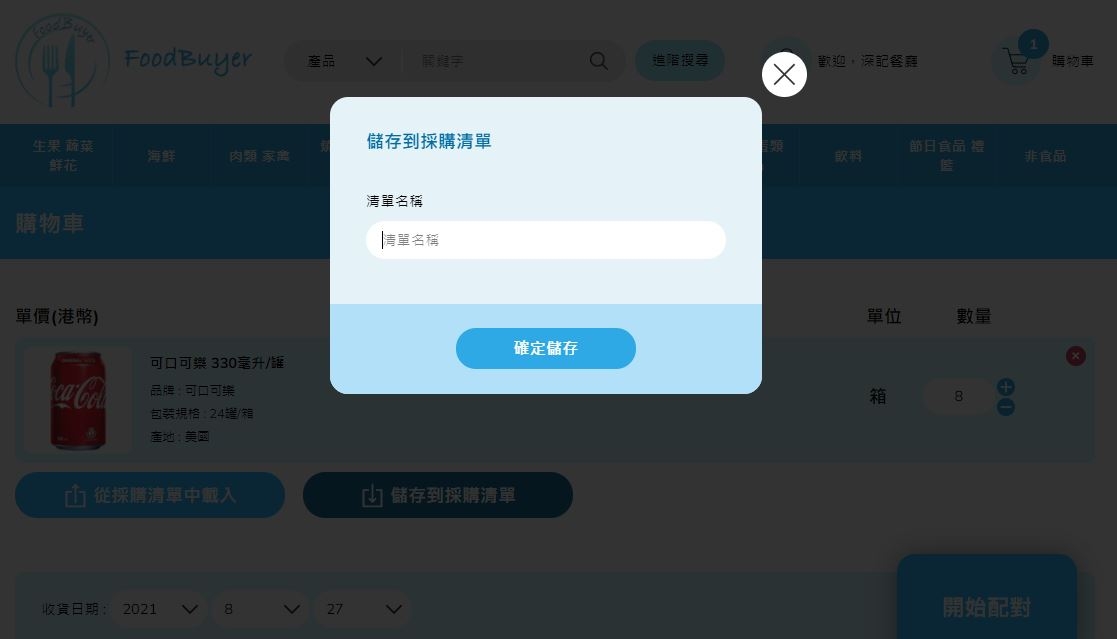
重點教學: 所謂的配對, 其實是以供應商的 "送貨地點" "送貨車期" "最底送貨金額(MOA)" "截單時間" 和貴餐廳的要求作配對.
例如: 1.如果餐廳要求送貨的日子是星期一, 該供應商到貴餐廳區域的車期是星期二,五, 平台便會安排另一家能星期一送貨的供應商給你.
例如: 2.如果餐廳購買的總價錢為 $499元, 供應商的MOA是$500元, 平台便會安排另一家供應商MOA$499元以下的給你.
當所有配對完成後有一間以上供應商可提供送貨給你, 平台會安排最便宜的那一間給你(是以總送貨金額計算)
補充: 假設貴餐廳購買10款不同產品, 而這10款產品分別兩家供應商都可提供, 平台會計算對餐廳最有利的方案給你(結果不一定只是一間供應商供應)
主線: 當平台配置好供應商給你後, 如果有一間以上的供應商達到你的要求, 用戶有權選擇更改供應商
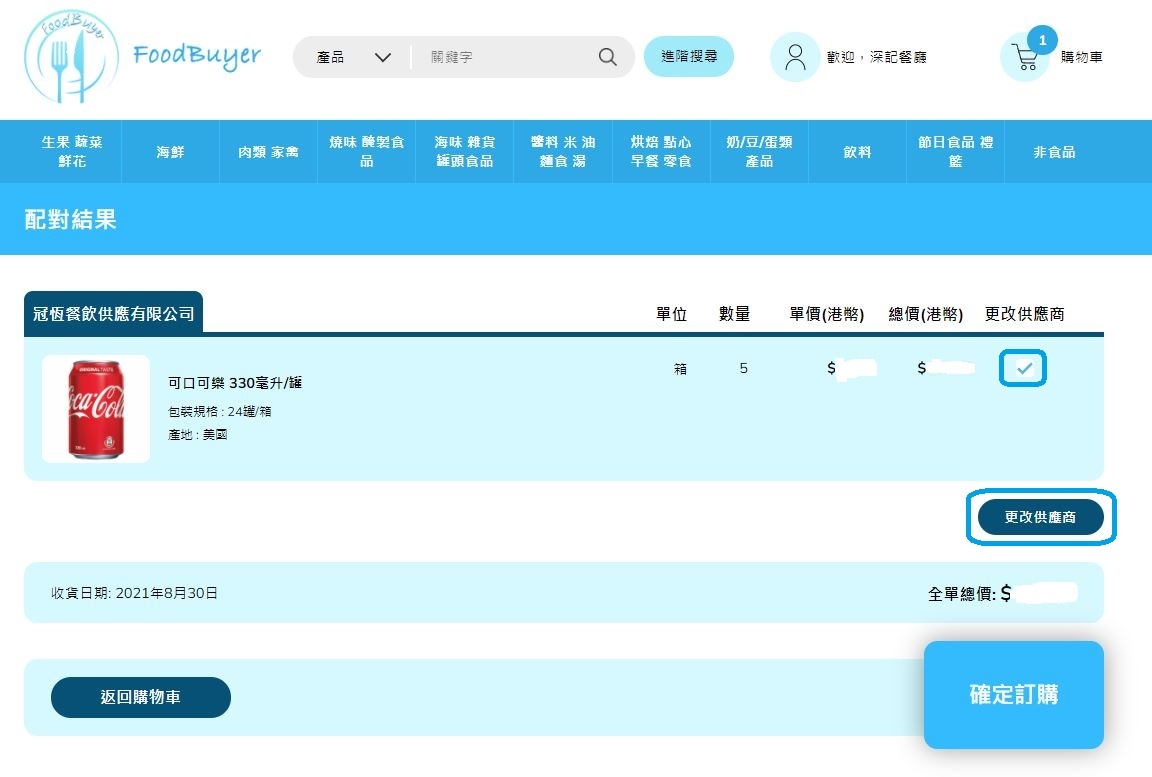
主線: 按下更改供應商後, 你可以看到其他供應商的價錢, 你亦可因應自己的需要去選擇其他供應商
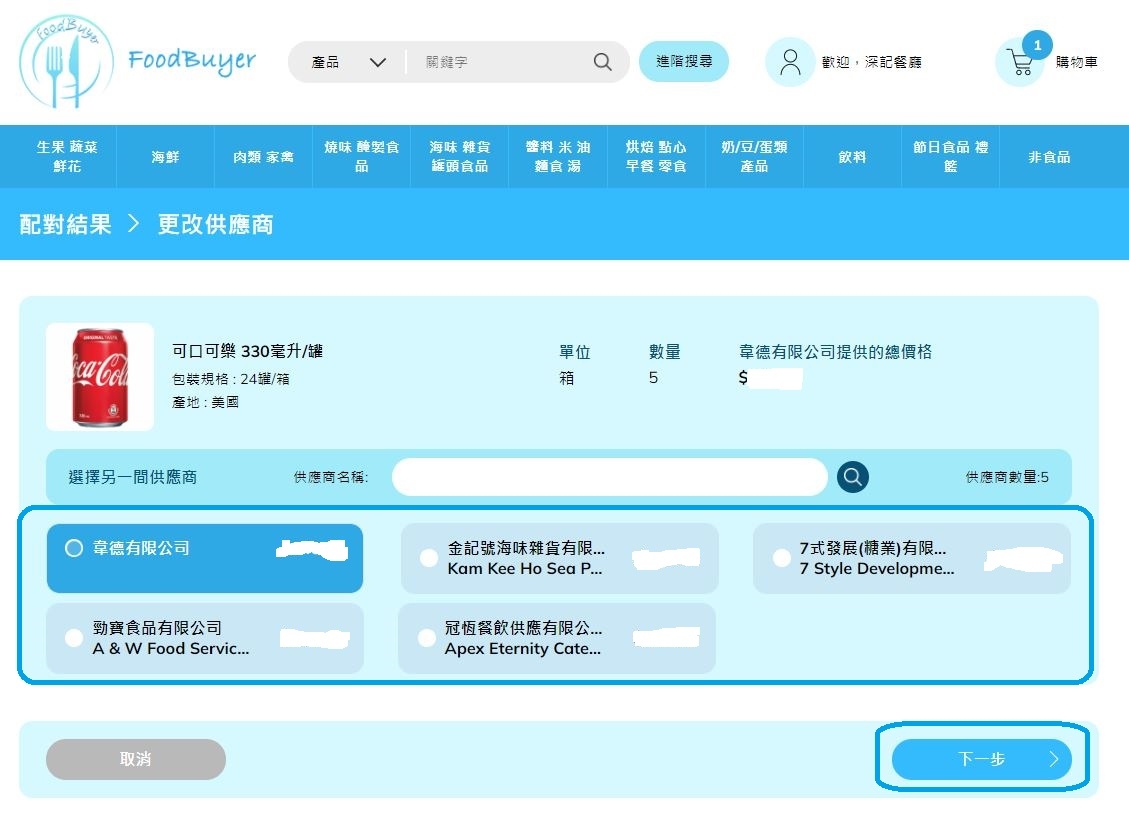
主線: 選擇後平台會提供更改前後的選項給你作最後確定
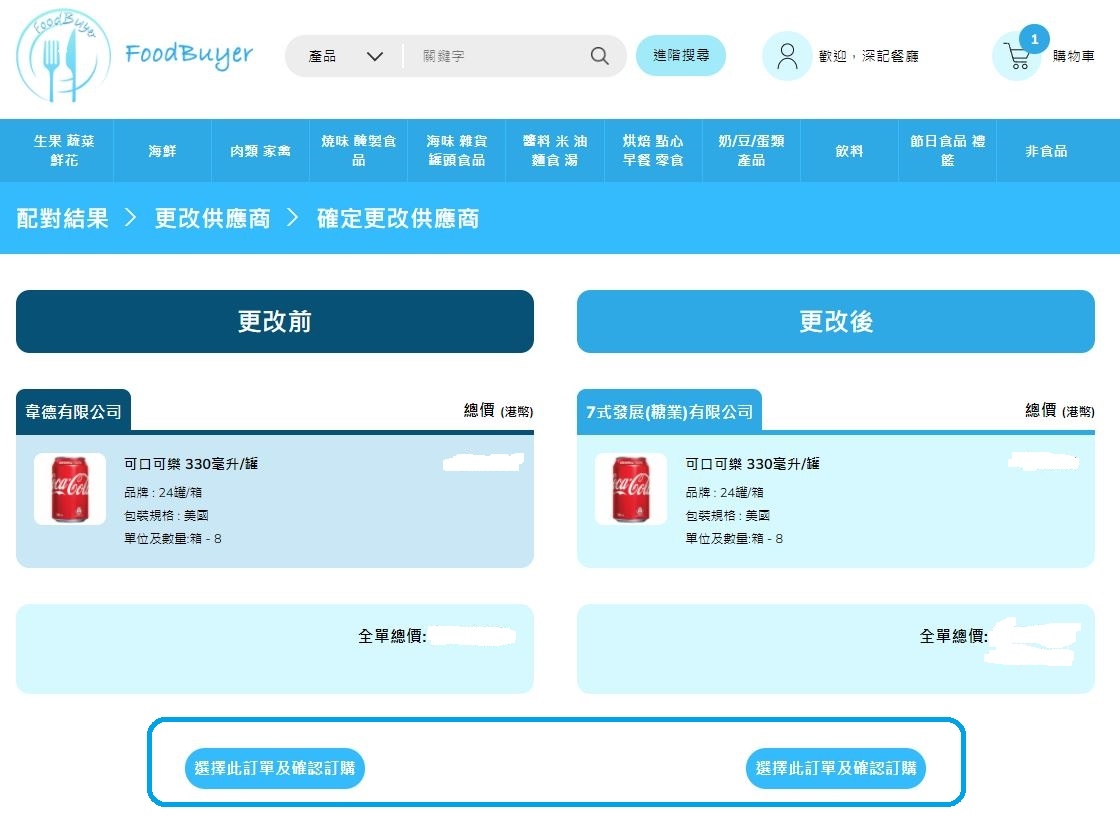
主線: 最後平台會通知用戶"你已成功訂單". 除此之外, 你還可以按下PDF檔去查閱訂單的所有細節
如果還有不明白的地方可以聯絡我們FoodBuyer, 同事們會熱心地去協助用家 (早上10時至晚上7時, Tel:31883993)